Oglas
 Windows 8 ima niz značajki koje mogu neugodno iskusnim korisnicima tradicionalne Windows radne površine. Od dodavanja izbornika Start do onemogućavanja glomazne vrpce, bučnih pločica uživo i nepotrebnog zaključanog zaslona, lako možete riješiti različite probleme sa sustavom Windows 8.
Windows 8 ima niz značajki koje mogu neugodno iskusnim korisnicima tradicionalne Windows radne površine. Od dodavanja izbornika Start do onemogućavanja glomazne vrpce, bučnih pločica uživo i nepotrebnog zaključanog zaslona, lako možete riješiti različite probleme sa sustavom Windows 8.
Neki od ovih trikova pomoći će vam i u savladavanju sustava Windows 8 kako se namjerava koristiti - na primjer, korisnik napajanja izbornik alata i prečaci na tipkovnici mogu se koristiti za obilazak radne površine (i ostatka sustava) brzo.
Onemogućite vrpcu
Windows Explorer sada ima novu, Microsoft Office Riječ 2013: detaljni pregled onoga što biste trebali očekivatiProšle su tri godine od kada je Microsoft pokrenuo Office 2010. Objavljen uz internetske verzije (Microsoft Office Web Apps) svojih popularnih aplikacija, dragulj u kruni apartmana bio je, naravno, Microsoft Word. Ponuda... Čitaj više vrpca s stilom koja ima za cilj da svoje mogućnosti učini očiglednijim i lakšim za korištenje. No vrpca može zauzeti mnoštvo nekretnina na zaslonu - to nije toliko korisno ako datoteke želite pregledati samo u minimalnom prozoru.
Da biste sakrili vrpcu, kliknite strelicu u njezinom gornjem desnom kutu. Da biste kasnije otkrili vrpcu i pristupili njenim mogućnostima, ponovo kliknite strelicu. Za skrivanje vrpce možete koristiti i tipkovni prečac Ctrl + F1.

Ako stvarno imate vendettu protiv vrpce, možete koristite Ribbon Disabler da biste u potpunosti onemogućili vrpcu Disabler trake za sustav Windows 8: Onemogućite i omogućite značajku vrpce u sustavu Windows 8 Čitaj više .
Onemogućite pločice uživo
Windows koristi "žive pločice" za automatsko prikazivanje informacija na početnom zaslonu. Nove e-poruke, događaji u kalendaru, poruke, fotografije, vrijeme, vijesti, sportske informacije, ažuriranja dionica - budimo iskreni, na početnom zaslonu mogu postati jako bučni. Kada pokušavate sjesti za svoje računalo i napraviti nešto, ne morate se ometati sa svim tim vanjskim podacima. To nije dobro za vaša dijeta informacija Jesti samo desert: Zašto je vaša dijeta informacija vjerojatno strašna [značajka]Email. Društvene mreže. Blogovi. Online videozapis. Ljudi danas konzumiraju više informacija nego ikad prije i obično konzumiraju samo ono što doista vole. Clay Johnson to uspoređuje s lošom prehranom. "Kad bi samo ... Čitaj više .
Srećom, živu pločicu možete lako onemogućiti desnim klikom miša i odabirom Isključite pločicu uživo. Umjesto toga prikazat će se ikona i naziv aplikacije.

Dodajte izbornik Start
Microsoft je možda zauvijek pokušao ukloniti izbornik Start, ali jednostavno možete vratiti izbornik Start u Windows 8 ako ga propustite. Pokrili smo razne načine dodavanja izbornika Start u sustav Windows 8 Izbornik Start, Kako mi nedostaje: 4 načina za stvaranje početnog izbornika u sustavu Windows 8Windows 8 je srušio sjekiru u izborniku Start. To je značajka na koju nitko nije obraćao posebnu pozornost godinama, ali njezino prerano umiranje izazvalo je sve vrste očaja. Ne samo... Čitaj više , uključujući Stardock plaćanje Start8 i besplatno ClassicShell.
Kao bonus, ovi se alati mogu koristiti za pokretanje sustava Windows izravno na radnu površinu i onemogućavanje "vrućih kutova" koji aktiviraju čari. Oni će vam pomoći da se Windows 8 osjeća više kao desktop operativni sustav nego „touch-first“ operativni sustav za koji Microsoft kaže da jest.
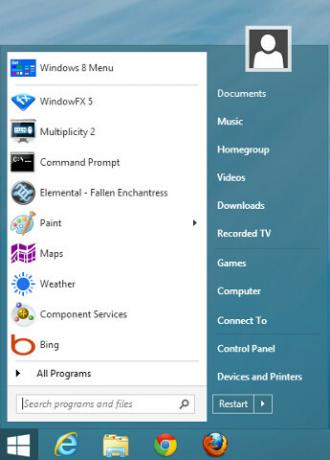
Jednostavno pristupite korisničkim alatima za napajanje
Ako ne želite koristiti izbornik Start, ali želite da lakše pristupite alatima korisnika kao što je Upravljačka ploča, upotrijebite skriveni izbornik alata. Da biste mu pristupili, istovremeno pritisnite tipku Windows i X. Također možete kliknuti desnom tipkom miša u donjem lijevom kutu zaslona.

Sakrij zaslon zaključavanja
Zaključani zaslon možda je simpatičan na tabletu, ali on samo dodaje dodatno pritiskanje tipke u procesu prijave ako koristite uređaj koji ne dodiruje.

Da biste onemogućili zaključani zaslon, otvorite Notepad i kopirajte i zalijepite sljedeći kod u prozor Notepad:
Verzija urednika registra Windows 5.00 [HKEY_LOCAL_MACHINE \ SOFTWARE \ Policies \ Microsoft \ Windows \ Personalizacija] "NoLockScreen" = dword: 00000001
Spremite novu datoteku s .reg nastavkom. Na primjer, navedite to kao:
nolockscreen.reg
Dvaput kliknite .reg datoteku da biste dodali svoje podatke u registar, a zatim ponovno pokrenite računalo. Vaše će računalo uvijek preskakati zaključani zaslon i prijeći izravno na zaslon za prijavu, štedeći pritom tipku.
Spriječite pucanje prozora na radnoj površini
Kao i na Windows-u 7, Windows 8 koristi Snap značajka 3 programa koji vam pomažu da ugasite Windows poput korisnika Win 7 Čitaj više na radnoj površini da automatski prikvači prozore do ruba zaslona. Ako želite onemogućiti ovu značajku, to možete učiniti iz centra za jednostavnost pristupa.
Pritisnite tipku Windows + U da otvorite centar jednostavnosti pristupa, a zatim kliknite opciju Učinite miš lakšim za korištenje. Omogući Spriječite automatsko slaganje prozora kada se pomaknu na rub ekrana potvrdni okvir. Snap značajka će biti onemogućena.
Upotrijebite prečace na tipkovnici
Prečaci na tipkovnici znatno su lakši zaobilaziti se u sustavu Windows 8. Umjesto da pristupite traci čari pomicanjem miša u gornji desni ili donji desni kut zaslona i pomicanjem prema središnjem dijelu zaslona, jednostavno pritisnite tipku Windows + C. Postoje i prečaci za pristup pojedinačnim čarima, kao što je tipka Windows + I prečac za otvaranje šarma postavki iz bilo kojeg mjesta.
Da biste naučili ove prečace na tipkovnici, preuzmite naš besplatni Prečac s tipkovničkim prečacima za Windows 8 Prečaci na tipkovnici Windows 101: Vrhunski vodičPrečaci na tipkovnici mogu vam uštedjeti vrijeme. Ovladajte univerzalnim Windows prečacima na tipkovnici, trikovima s tipkovnicom za određene programe i nekoliko drugih savjeta kako ubrzati svoj rad. Čitaj više . Da biste zaista savladali Windows 8, preuzmite naš besplatni vodič za početak rada sa sustavom Windows 8.

Jeste li napravili svoje vlastite promjene na Windows 8? Ostavite komentar i javite nam svoje omiljene trikove i poteškoće zbog kojih će se Windows 8 osjećati poznatijim i lakšim za korištenje.
Chris Hoffman je tehnološki bloger i svestrani ovisnik o tehnologiji koji živi u Eugeneu, Oregon.